Всеки мрази повторението и скуката, причинена от него. Решетките на Excel са в скучния сив цвят, откакто започнахме да го виждаме. За някои потребители това може да е напълно добре и точно това, което предпочитат. Но за някои други потребители това може да причини проблеми със скуката. Те може да искат да виждат живи линии на мрежата, когато отворят Excel. Или когато отпечатването приключи, ако цветът на линиите на мрежата се промени от сив на друг цвят, отпечатаната хартия може да изглежда по-добре. Каквато и да е причината ви, ние сме тук, за да ви помогнем да промените цвета на линиите на мрежата на Excel днес.
Гмурнете се направо в статията, за да научите всичко за това как лесно и бързо можете да промените цвета на линиите на мрежата на Excel с няколко прости стъпки. Надявам се да ви е приятно да четете!
Прочетете също: Как да отпечатате линии на мрежата, заглавки на редове и заглавки на колони в Microsoft Excel
Как да промените цвета на линиите на мрежата в Microsoft Excel
Етап 1: Първо стартирайте Microsoft Excel и щракнете върху ФАЙЛ раздел от горната лента.
РЕКЛАМА
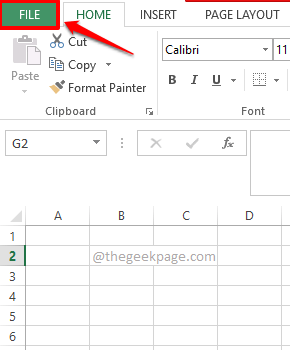
Стъпка 2: В левия панел на прозореца щракнете върху Настроики раздел.
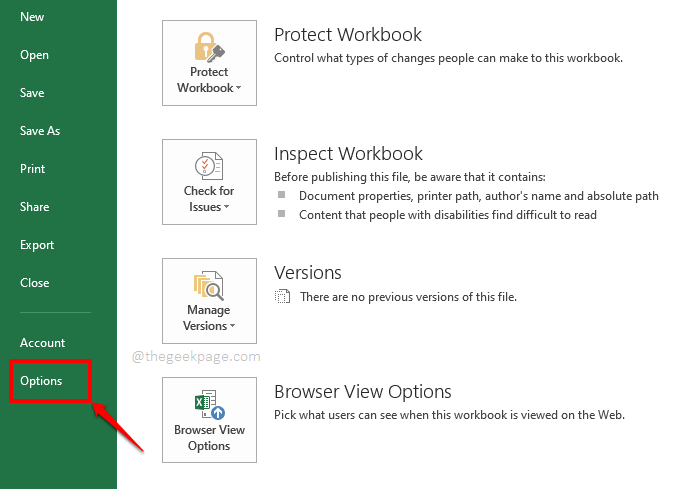
Стъпка 3: На Опции на Excel прозорец, щракнете върху Разширено раздел на наляво прозорец.
На точно прозорец, превъртане през целия път надолу за да намерите посочения раздел Показване на опции за този работен лист.
Сега под този раздел щракнете върху боя икона, свързана с опцията Цвят на решетката.
От мрежата от налични цветове, щракнете на цвят по ваш избор, на които искате да бъдат зададени линиите на мрежата.
Когато сте готови, натиснете Добре бутон в долната част.
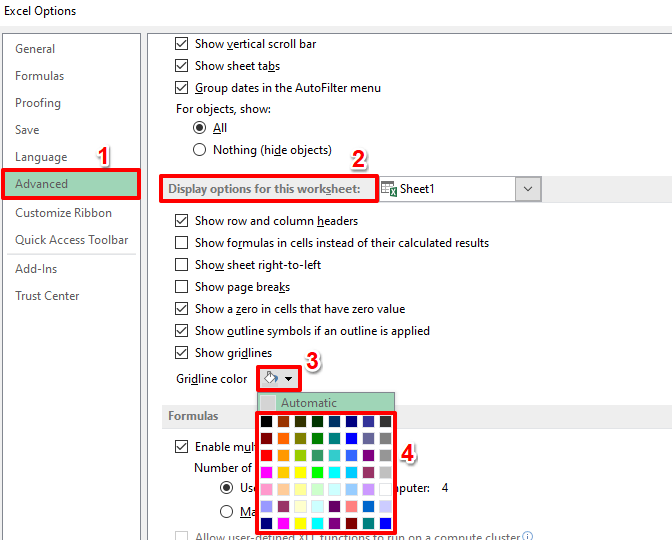
Стъпка 4: Това е. Ако сега погледнете вашия Excel лист, можете да видите, че линиите на мрежата вече са в цвета, който сте избрали. Наслади се!
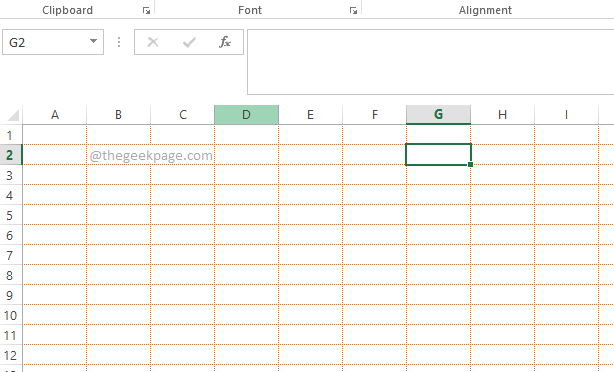
Стъпка 5: Най-вероятно ще искате да се върнете към оригиналния цвят на мрежата след малко. В такъв случай на Опции на Excel прозорец, щракнете върху Разширено раздела отново и стигнете до Показване на опции за този работен лист раздел.
Този път, когато щракнете върху боя икона, свързана с опцията Цвят на решетката, щракнете върху Автоматичен опция, налична в горната част на мрежата.
Удари Добре и можете да видите, че промените вече са отменени успешно.
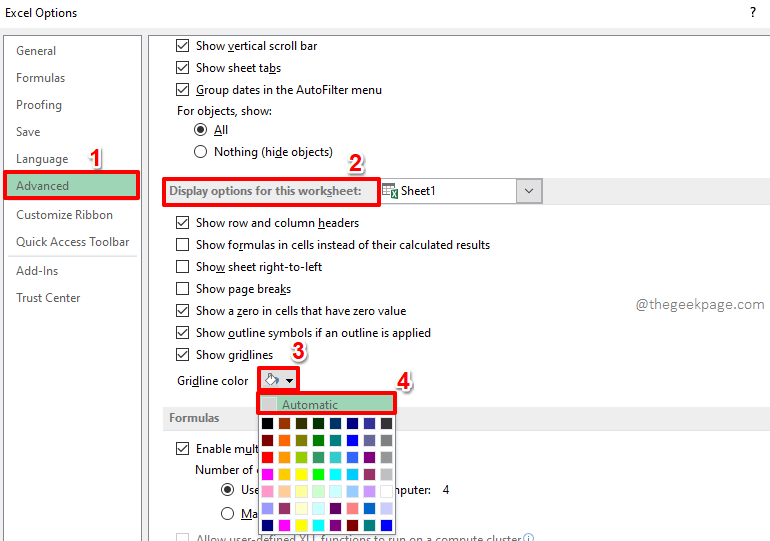
Моля, кажете ни в секцията за коментари дали бихте могли успешно да промените цвета на линиите на мрежата на Excel след нашата статия.
Очаквайте още умопомрачителни трикове, съвети, инструкции и хакове по любимите ви технически теми.
Етап 1 - Изтеглете Restoro PC Repair Tool от тук
Стъпка 2 - Щракнете върху Стартиране на сканиране, за да намерите и коригирате автоматично всеки проблем с компютъра.
